Oplossing: FIFA 23 DirectX-fout
In dit artikel beschrijven we het "DirectX Error"-probleem dat FIFA 23-spelers tegenkomen in het spel of tijdens het openen van het spel.

Fifa 23-spelers ondervinden het "DirectX Error"-probleem na het spelen van de game, waardoor hun toegang tot de game wordt beperkt. Als u met een dergelijk probleem wordt geconfronteerd, kunt u een oplossing vinden door de onderstaande suggesties te volgen.
Wat is FIFA 23 DirectX-fout?
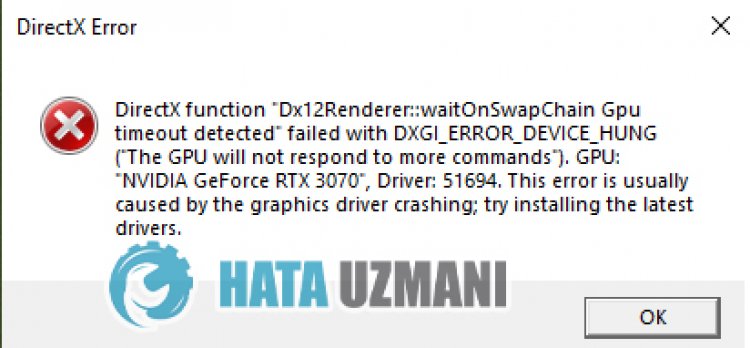
Deze fout treedt op wanneer de grafische kaart verouderd is. Natuurlijk kunnen we een dergelijke fout tegenkomen, niet alleen vanwege dit probleem, maar ook vanwege vele andere problemen. Hiervoor kunt u de oplossing van het probleem bereiken door de onderstaande suggesties te volgen.
Hoe u FIFA 23 DirectX-fout kunt oplossen
Om deze fout op te lossen, kunt u de oplossing voor het probleem vinden door de onderstaande suggesties te volgen.
1-) Stuurprogramma voor grafische kaart bijwerken
Bij dergelijke continuïteitsproblemen kunnen we een updatefout in de grafische kaart tegenkomen. Hiervoor zullen we de grafische kaart moeten updaten. Als je er klaar voor bent, laten we dan beginnen.
Voor gebruikers met een Nvidia grafische kaart;
- Allereerst de Geforce Experience van het Nvidia-bedrijf sterk > We moeten het programma downloaden en installeren.
- Na het download- en installatieproces openen we ons programma en openen we het menu Drivers hierboven.
- Download onze update door op de knop Download te klikken die hierboven wordt weergegeven.
- Laten we, nadat onze download is voltooid, het installatieproces uitvoeren door op de knop voor snelle installatie te klikken.
- Start uw computer opnieuw op nadat dit proces is voltooid.
Voor gebruikers met een AMD grafische kaart;
- Gepubliceerd door AMD-bedrijf AMD Radeon Software We moeten het programma downloaden en installeren.
- Na voltooiing van het download- en installatieproces openen we ons programma en klikken op de knop Controleren op updates onder het driver- en softwaremenu aan de rechterkant, en controleren of onze videokaart up-to-date is.
- U kunt uw computer opnieuw opstarten door de update uit te voeren.
Nadat we ons grafische stuurprogramma hebben bijgewerkt en onze computer opnieuw hebben opgestart, kunnen we proberen de FIFA 23-game te openen.
2-) Stuurprogramma voor grafische kaart verwijderen
Bij dergelijke continuïteitsproblemen kunnen we een updatefout in de grafische kaart tegenkomen. Hiervoor zullen we een nieuwe update moeten doen door de updates op je grafische kaart volledig te verwijderen. Als je er klaar voor bent, laten we dan beginnen.
Allereerst hebben we de hulpprogrammasoftware nodig om de driverupdates op onze grafische kaart volledig te verwijderen. De naam van dit hulpprogramma is "DDU", oftewel "Display Driver Uninstaller".
- Download het DDU-hulpprogramma. Klik om te downloaden.
- Voer vervolgens het programma "DDU" uit door het hulpprogramma DDU naar het bureaublad uit te pakken.
- Kies de optie "GPU" uit de apparaatselectie aan de rechterkant.
- Selecteer hieronder het merk van uw grafische kaart en klik op "Opschonen en opnieuw opstarten".
Na dit proces worden de updates van uw grafische kaart op uw computer volledig verwijderd. Na dit proces kunt u uw grafische kaart bijwerken door de bovenstaande stappen opnieuw te volgen.
3-) Overklokken van grafische kaart verminderen
Als uw probleem zich blijft voordoen ondanks het uitvoeren van het bovengenoemde proces, kunt u een dergelijk probleem tegenkomen als u de grafische kaart hebt overklokt. Hiervoor kunt u het probleem oplossen door de werkfrequentie van uw grafische kaart te verlagen of te herstellen.
- Voer MSI Afterburner uit.
- Selecteer "Kernklok" en "Geheugenklok" onder de hoofdkop "Klok" in het programma op "0 sterk>".
- Klik na deze handeling op het bevestigingspictogram hieronder om de transactie op te slaan.

Na het uitvoeren van de handeling, voer de FIFA 23-game uit om te zien of het probleem aanhoudt.
4-) Register bewerken
- Typ "regedit" in de startzoekbalk en open deze.
- Plak de locatie "Computer\HKEY_LOCAL_MACHINE\SYSTEM\CurrentControlSet\Control\GraphicsDrivers" in het vak boven aan het scherm en druk op enter.
- Na deze bewerking wordt het register aan de rechterkant weergegeven. Als er een register met de naam TdrLevel is, klik er dan met de rechtermuisknop op en verwijder het. Zo niet, ga dan verder met de onderstaande procedure.
- Klik vervolgens met de rechtermuisknop op een lege ruimte en wijs naar de optie met de tekst 'nieuw' en selecteer de waarde 'DWORD (32-bits)'.

- Hernoem het register dat we zojuist hebben gemaakt naar "TdrLevel".
- Voer vervolgens 0 in de waardegegevens in door erop te dubbelklikken. Start na dit proces uw computer opnieuw op. Als dit niet het geval is, wijzigt u de waardegegevens in 3 en probeert u het opnieuw.

Nadat dit proces is voltooid, start u uw computer opnieuw op, logt u in op de game en controleert u of het probleem aanhoudt.
5-) Controleer spelkaders
Het ontbreken van spelframeworks op je computer kan verschillende fouten in het spel veroorzaken. Daarom moet uw computer DirectX, .NET Framework, VCRedist-toepassingen hebben.
- Klik om het huidige .NET Framework te downloaden.
- Klik om de huidige videorecorder te downloaden. (x64)
- Klik om de bijgewerkte videorecorder te downloaden. (x86)
- Klik om de huidige DirectX te downloaden.
Nadat je de update hebt uitgevoerd, kun je je computer opnieuw opstarten en de game starten om te controleren of het probleem aanhoudt.
Ja, vrienden, we hebben ons probleem onder deze titel opgelost. Als je probleem zich blijft voordoen, kun je vragen naar de fouten die je tegenkomt door naar ons FORUM-platform te gaan.








![Hoe de YouTube-serverfout [400] oplossen?](https://www.hatauzmani.com/uploads/images/202403/image_380x226_65f1745c66570.jpg)




















